Android Tv ¿Cómo cerrar aplicaciones?
- ¿Cómo salir de YouTube en la TV?
-
¿Cómo cierro todas las aplicaciones abiertas en Android?
- ¿Por qué no puedo eliminar aplicaciones de mi Samsung TV?
- ¿Cómo puedo liberar espacio en mi televisor Samsung?
- ¿Debo cerrar las aplicaciones en segundo plano de Android?
- ¿Cómo desactivo los programas que se ejecutan en segundo plano?
- ¿Cómo puedo ver qué aplicaciones se están ejecutando en mi Android?
- ¿Cómo puedes ver qué aplicaciones se están ejecutando en segundo plano?
- ¿Por qué se ejecutan tantas aplicaciones en segundo plano?
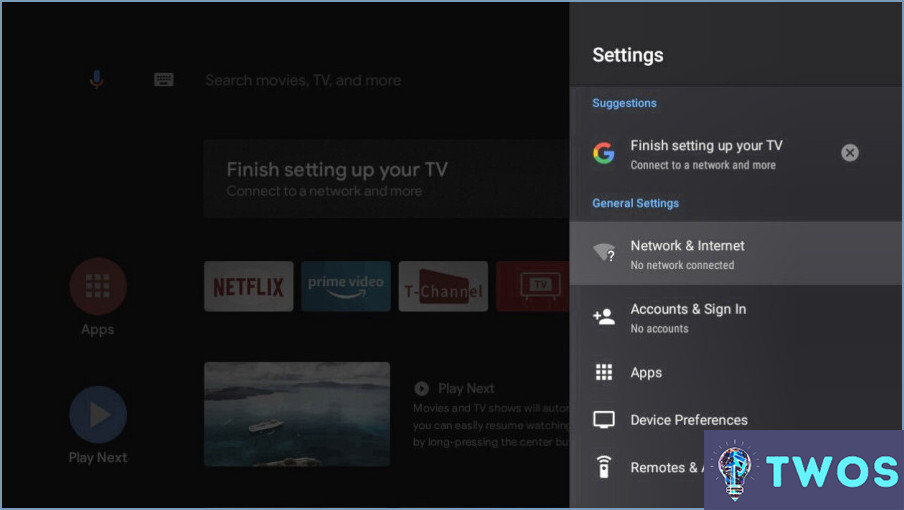
Si se está preguntando cómo cerrar aplicaciones en su Android TV, es importante tener en cuenta que el método puede variar dependiendo del modelo específico de TV que esté utilizando. Sin embargo, la mayoría de los Android TV tienen un botón dedicado en el mando a distancia para cerrar aplicaciones. Esto es lo que necesitas saber:
- Localice el botón del conmutador de aplicaciones en su mando a distancia. Este botón suele estar representado por un cuadrado o un conjunto de rectángulos superpuestos.
- Pulse el botón del conmutador de aplicaciones para abrir el menú del conmutador de aplicaciones. Este menú mostrará todas las apps que se están ejecutando actualmente en su Android TV.
- Navegue hasta la app que desea cerrar utilizando el pad direccional de su mando a distancia.
- Una vez seleccionada la aplicación, resáltela y pulse el botón de selección del mando a distancia. Aparecerá un menú de opciones para la aplicación.
- Elija la opción "Cerrar" para cerrar la aplicación.
Vale la pena señalar que algunos modelos de Android TV pueden no tener un botón dedicado para cambiar de aplicación en el mando a distancia. En este caso, puedes intentar pulsar el botón de inicio del mando a distancia para acceder a la pantalla de inicio. Desde ahí, desplázate hasta la aplicación que quieras cerrar, resáltala y pulsa el botón de selección. Aparecerá un menú de opciones que incluye la opción "Cerrar".
En algunos casos, también puede cerrar aplicaciones accediendo al menú de configuración de su Android TV. Para ello, pulse el botón de inicio del mando a distancia y desplácese hasta el icono de configuración. Desde allí, seleccione "Apps", luego elija la aplicación que desea cerrar y seleccione la opción "Forzar detención".
En resumen, aunque el método para cerrar aplicaciones en Android TV puede variar en función de tu modelo de televisor específico, la mayoría de los Android TV tienen un botón dedicado para cambiar de aplicación en el mando a distancia que te permite cerrar las aplicaciones en ejecución de forma rápida y sencilla. Si tu televisor no tiene este botón, puedes intentar acceder a la app desde la pantalla de inicio o utilizar el menú de ajustes para forzar la detención de la app.
¿Cómo salir de YouTube en la TV?
Para salir de YouTube en TV, simplemente pulsa el botón "Inicio" de tu mando a distancia. Volverás al menú principal de tu televisor, donde podrás seleccionar otro canal o aplicación. Si utilizas una Smart TV, es posible que tengas un botón dedicado a YouTube en el mando a distancia. Si pulsas este botón, se abrirá la aplicación de YouTube y, si pulsas el botón "Inicio", volverás al menú principal. También puedes pulsar el botón "Atrás" o el botón "Salir" del mando a distancia para salir de YouTube. Ten en cuenta que las diferentes marcas y modelos de televisores pueden tener configuraciones de botones ligeramente diferentes, así que consulta el manual de usuario de tu televisor si tienes problemas para salir de YouTube.
¿Cómo cierro todas las aplicaciones abiertas en Android?
Si quieres cerrar todas las aplicaciones abiertas en tu dispositivo Android, hay varias formas de hacerlo. Una de ellas es ir al menú Aplicaciones recientes, al que se accede deslizando el dedo hacia arriba desde la parte inferior de la pantalla y manteniéndolo pulsado durante unos instantes. Una vez en el menú Aplicaciones recientes, puedes deslizar todas las aplicaciones abiertas para cerrarlas.
Otra forma de cerrar todas las aplicaciones abiertas en Android es mantener pulsado el botón de encendido hasta que aparezca el menú de opciones de encendido. Desde allí, selecciona "Apagar" o "Reiniciar", y cuando el teléfono se vuelva a encender, todas las aplicaciones abiertas se cerrarán.
Es importante tener en cuenta que cerrar las aplicaciones de esta manera puede ser útil para mejorar el rendimiento y la duración de la batería, pero no siempre es necesario. Android está diseñado para gestionar las aplicaciones de manera eficiente, por lo que es posible que no veas una mejora significativa en el rendimiento cerrando todas las aplicaciones abiertas. No obstante, es una forma rápida y sencilla de asegurarse de que su dispositivo funciona sin problemas.
¿Por qué no puedo eliminar aplicaciones de mi Samsung TV?
Los televisores Samsung tienen un sistema operativo diferente al de los smartphones y ordenadores, y las aplicaciones disponibles están adaptadas para su uso en televisión. A diferencia de otros dispositivos, la mayoría de los televisores Samsung no permiten eliminar aplicaciones. Aunque algunas aplicaciones pueden ocultarse o moverse por la pantalla de inicio, permanecen en el almacenamiento interno del televisor. Si te preocupa el espacio de almacenamiento, puedes considerar la compra de un dispositivo de almacenamiento externo. Además, para asegurarse de que su televisor funciona correctamente, debe actualizar regularmente el firmware y las aplicaciones del televisor.
¿Cómo puedo liberar espacio en mi televisor Samsung?
Si quieres liberar espacio en tu televisor Samsung, puedes hacer varias cosas. En primer lugar, elimina las aplicaciones que no utilices de la pantalla de inicio. En segundo lugar, puedes mover las aplicaciones a la papelera del televisor para liberar más espacio. Por último, otra opción es eliminar archivos e imágenes antiguos del almacenamiento del televisor. Siguiendo estos pasos, puedes crear más espacio en tu televisor y mejorar su rendimiento.
¿Debo cerrar las aplicaciones en segundo plano de Android?
La decisión de cerrar las apps en segundo plano en Android depende de tu dispositivo y de tu patrón de uso. Aunque pueda parecer que cerrar aplicaciones ayudará a ahorrar batería, en realidad puede hacer más mal que bien. Android está diseñado para gestionar las aplicaciones en segundo plano de manera eficiente, y cerrarlas puede ralentizar el dispositivo y provocar un mayor consumo de batería. Sin embargo, si tienes una aplicación específica que está causando problemas, puedes intentar usar el conmutador de aplicaciones para cerrarla. Para abrir el conmutador de aplicaciones, pulsa el botón de inicio y selecciona la entrada "Aplicaciones". Desde allí, puedes deslizar el dedo hacia la izquierda o hacia la derecha para cerrar aplicaciones individuales.
¿Cómo desactivo los programas que se ejecutan en segundo plano?
Si quieres desactivar los programas que se ejecutan en segundo plano, puedes utilizar varios métodos. En Windows 10, puedes acceder a la aplicación Configuración pulsando la tecla Windows + I. Desde ahí, haz clic en Sistema y selecciona Configuración avanzada del sistema. Haz clic en la pestaña Procesos y, en "Procesos en segundo plano", selecciona los programas que quieras desactivar y haz clic en el botón "Desactivar". En un Mac, puedes abrir el menú Ir pulsando Comando+Mayús+G. A continuación, escribe "Monitor de actividad" y pulsa Intro. En la ventana Monitor de actividad, selecciona el programa que quieres cerrar y haz clic en el botón "X" de la esquina superior izquierda.
¿Cómo puedo ver qué aplicaciones se están ejecutando en mi Android?
Para ver qué aplicaciones se están ejecutando en tu Android, puedes utilizar la aplicación App Manager o ir a la pantalla de inicio. A continuación te explicamos cómo hacerlo:
- Abra la aplicación App Manager.
- Mira la lista de apps para ver cuáles se están ejecutando.
Alternativamente:
- Vaya a la pantalla de inicio.
- Desliza el dedo hacia la izquierda o la derecha para ver todas las apps.
- Toca una app para ver su estado de ejecución.
Ya está. Puedes ver fácilmente qué aplicaciones se están ejecutando en tu Android utilizando cualquiera de estos métodos.
¿Cómo puedes ver qué aplicaciones se están ejecutando en segundo plano?
Para ver qué aplicaciones se están ejecutando en segundo plano en tu smartphone, puedes utilizar diferentes métodos dependiendo de tu sistema operativo. En iOS, puedes hacer doble clic en el botón Inicio para ver una lista de las aplicaciones utilizadas recientemente que aún están abiertas. También puedes deslizar el dedo hacia arriba desde la parte inferior de la pantalla para ver todas las aplicaciones abiertas. En Android, puedes mantener pulsado el botón Inicio para acceder a una lista de las aplicaciones utilizadas recientemente, o deslizar el dedo hacia abajo desde la parte superior de la pantalla para ver todas las aplicaciones abiertas. Estos sencillos métodos te permiten controlar y gestionar fácilmente las aplicaciones que se ejecutan en tu dispositivo.
¿Por qué se ejecutan tantas aplicaciones en segundo plano?
Las aplicaciones pueden ejecutarse en segundo plano por varias razones. En primer lugar, podrían estar sincronizándose con la nube o descargando actualizaciones, lo que requiere que se ejecuten en segundo plano. En segundo lugar, las aplicaciones pueden monitorizar tu dispositivo en busca de cambios y actualizarse automáticamente. Por último, una aplicación podría estar esperando a que termine una tarea que necesita completar antes de continuar. En general, las aplicaciones que se ejecutan en segundo plano pueden ayudar a mejorar la experiencia del usuario al garantizar que siempre estén actualizadas y listas para usar. Sin embargo, demasiadas aplicaciones en segundo plano pueden agotar la batería y ralentizar el dispositivo, por lo que es esencial gestionarlas con cuidado.
Deja una respuesta

Artículos Relacionados